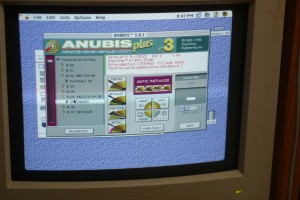PowerMac G4 Cubeに超小型ファンコントローラーを使って、内蔵ファンを増設します。もともと、G4 Cubeには、φ80mmのファンを付けられる様に、空間とネジ穴があります。
 ファンコントローラーのピンの機能。
ファンコントローラーのピンの機能。
 ファンは、φ80mm、厚みが15mm以下のものを用意しましょう。汎用のコンピューター用のファンでOKです。ネジは、M3.5の長いものが必要で、ちょっと手に入りにくいです。ホームセンターで注文するか、秋葉のネジの西川→ http://nishikawa.or.tv/map/index.htm などで入手して下さい。
ファンは、φ80mm、厚みが15mm以下のものを用意しましょう。汎用のコンピューター用のファンでOKです。ネジは、M3.5の長いものが必要で、ちょっと手に入りにくいです。ホームセンターで注文するか、秋葉のネジの西川→ http://nishikawa.or.tv/map/index.htm などで入手して下さい。

<2014年1月20日追加>弊社で、内蔵ファンキットが発売されました。
 ファンの取付けには、Cubeを分解する必要があります。底の部分に取付けるため、思いっきり、バラバラにします。ネジをなくしたり、部品を破損しないように、気をつけましょう。
ファンの取付けには、Cubeを分解する必要があります。底の部分に取付けるため、思いっきり、バラバラにします。ネジをなくしたり、部品を破損しないように、気をつけましょう。
 トップカバーを外します。ネジが沢山あります。電源スイッチのコネクターがあるので、外す時に、引っ張らないように。
トップカバーを外します。ネジが沢山あります。電源スイッチのコネクターがあるので、外す時に、引っ張らないように。
 電源スイッチのコネクターを外します。
電源スイッチのコネクターを外します。
 ビデオカードのネジを外します。
ビデオカードのネジを外します。
 ライザーカードを外します。コネクターが付いているので、引っ張らない様にしましょう。
ライザーカードを外します。コネクターが付いているので、引っ張らない様にしましょう。
 ビデオカードを外します。
ビデオカードを外します。
 ライザーカードに付いているコネクターを外します。
ライザーカードに付いているコネクターを外します。

VMR基盤のHDD用電源コネクターを外します。
 支柱を引っこ抜き、VMR基盤を外します。VMR基盤は、奥側のラッチで止っているので、破損しないよう、注意深く外しましょう。
支柱を引っこ抜き、VMR基盤を外します。VMR基盤は、奥側のラッチで止っているので、破損しないよう、注意深く外しましょう。
 支柱を抜いて、メモリーを外します。ラッチで止っているので、外側に押し込む様に、注意深く外します。
支柱を抜いて、メモリーを外します。ラッチで止っているので、外側に押し込む様に、注意深く外します。
 2カ所のネジを外して、モデムカードを上に引き抜きます。
2カ所のネジを外して、モデムカードを上に引き抜きます。
 マザーボードを止めているネジを外します。8カ所あります。
マザーボードを止めているネジを外します。8カ所あります。
 マザーボード裏側の、AirMac用ケーブルとATA用ケーブルを外します。
マザーボード裏側の、AirMac用ケーブルとATA用ケーブルを外します。
 シートシンクに張り付いているCPUユニットを剥がします。
シートシンクに張り付いているCPUユニットを剥がします。
 マザーボードを手前にスライドさせて、引き抜きます。
マザーボードを手前にスライドさせて、引き抜きます。
 ファンをヒートシンクの下へ、スライドさせながら、ネジ穴に合わせます。
ファンをヒートシンクの下へ、スライドさせながら、ネジ穴に合わせます。
ハードディスクも外して、4点ネジ留めします。
 DVD-ROMを外して、ファンコントローラー用の電源分岐ケーブルを接続します。
DVD-ROMを外して、ファンコントローラー用の電源分岐ケーブルを接続します。
 Cubeを組み立てて、ビデオカードの裏側にコントローラー基盤を貼付けて、出来上がり。
Cubeを組み立てて、ビデオカードの裏側にコントローラー基盤を貼付けて、出来上がり。
所要時間、約2時間。お疲れ〜。
 PowerMac G4 Cubeの電源スイッチの裏側にある、ノーマルの電源ランプです。φ3mmの電球色のLEDです。これは、これで、いい色なんですが。
PowerMac G4 Cubeの電源スイッチの裏側にある、ノーマルの電源ランプです。φ3mmの電球色のLEDです。これは、これで、いい色なんですが。 ノーマルのLEDをチョッキン。青色LEDを電源スイッチに取付けます。極性は、写真の通り。
ノーマルのLEDをチョッキン。青色LEDを電源スイッチに取付けます。極性は、写真の通り。